- 12018 前端性能检查表
- 2设计模式七大原则-单一职责原则SingleResponsibility
- 3华为OD机试D卷 - CPU算力分配 - 免费看解析和代码
- 4机器学习概述及其主要算法_哪些属于机器学习
- 56.15 c语言
- 6K8s源码分析(二)-K8s调度队列介绍_scheduling queue is closed
- 7介绍golang限流库以及漏桶与令牌桶的实现原理_go限流中间件自己实现
- 8【HarmonyOS】低代码平台组件拖拽使用技巧之列表_低代码开发中组件list怎么用不了
- 9人工智能导论——谓词公式化为子句集详细步骤
- 10Linux下学习用C语言实现MQTT(三)(异步函数)_linux c mqtt keepaliveinterval
Typora在mac中的实用教程_typora mac
赞
踩
小罗碎碎念
这期教程面向Mac用户,讲解如何利用Typora极大的提升自己的文字编辑工作效率,视频教程如下。
【Typora】Macos如何玩转Typora_哔哩哔哩_bilibili

如果想获取视频中的文档,操作方式如下。
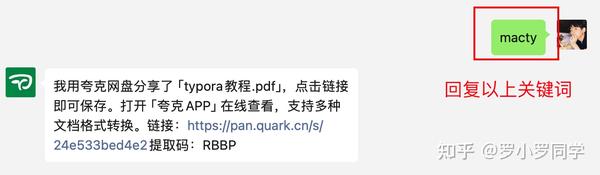
1、标题(⌘ + 数字)
一级标题:(⌘ + 1)
二级标题:(⌘ + 2)
三级标题:(⌘ + 3)
四级标题:(⌘ + 4)
…
六级标题:(⌘+6)
2、下划线(⌘ + u)
你好,我是罗小罗同学。
3、删除线(^ + ⇧ + `)
文字删除线
友情提醒,你要切换到英文输入格式。
4、字体(加粗⌘+b, 斜体⌘+i)
字体加粗 (⌘ + b)
字体倾斜 ( ⌘ + i)
5、无序列表(⌥ + ⌘ + u)
- 你好
- 我是
- 罗小罗同学
6、有序列表(⌥ + ⌘ + o)
- 你好
- 我是
- 罗小罗同学
7、任务列表(⌥ + ⌘ + x)
- [ ] 点赞
- [ ] 关注
- [ ] 收藏
8、增加或减少缩进(⌘ + ]或[)
-
你好
-
我是
-
罗小罗同学
9、引用(⌥ + ⌘ + q)
你好
我是
罗小罗同学
引用:quote
⇧+>也可以,但是要在英文模式下
10、插入链接(⌘ + k)
罗小罗同学的知乎
https://www.zhihu.com/people/ji-wang-chu-xia-de-feng-zheng-56
Mac远程连接服务器的保姆级教程
11、插入图片(复制粘贴)
直接复制粘贴即可,默认居中,可调整缩放、靠左或靠右
12、插入代码块(⌘ + ⌥ + c)
右下角选择编程语言类型
print("hello,my name is Lxltx")
- 1
第二种方式
英文模式下,直接```,加上你想要输入的代码语言类型即可。
print("hello,my name is Lxltx")
- 1
13、文章跳转(⌘ + 方向键)
跳转至文章开头**(⌘ + 向上箭头)**
跳转至文章结尾**(⌘ + 向下箭头)**
14、选中英文单词/中文
选中英文单词或连续的中文 (⌘ + d)
15、英文错误提示并自动修改(鼠标右键修改)
appleq
16、查找替换(⌘ + f)

支持区分英文大小写和整个单词搜索,也支持中文搜索,下拉查找就可以输入替换内容

17、快速生成表格(⌘ + ⌥ + T)
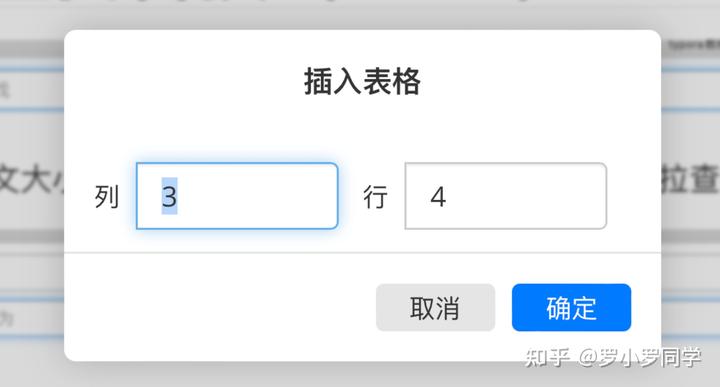
18、快速打开笔记(⇧ + ⌘ + o)

19、快速生成目录(toc + enter)
快速生成目录
toc后直接按回车
20、插入emjo符号
方法一:输入:love
:love
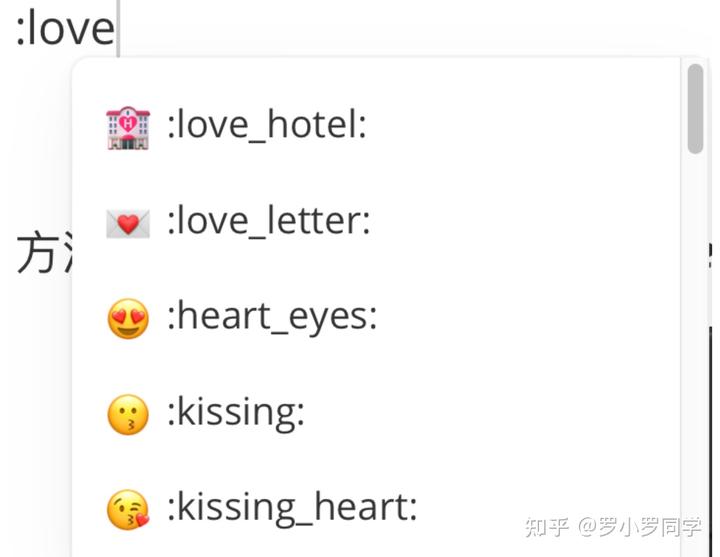
方法二:输入 ⌃ + ⌘ + space 弹出符号对话框

21、新建文件(⌘ + n)

22、显示和隐藏侧边栏(⇧ + ⌘ + L)
侧边栏就是你的大纲。
23、全屏切换

但是你要保证是在英文模式才行。
24、分割线(— + enter 或 ⌘ + ⌥ + -)
输入 —直接按回车 或者 ⬇️
25、插入公式块(⌘ + ⌥ + B)
Lxltx
26、定义脚注(文字脚注)
你好,我是罗小罗同学[^一键三连]
27、更换主题
第一步
进入官网

第二步
挑选自己喜欢的主题,进入下载界面。
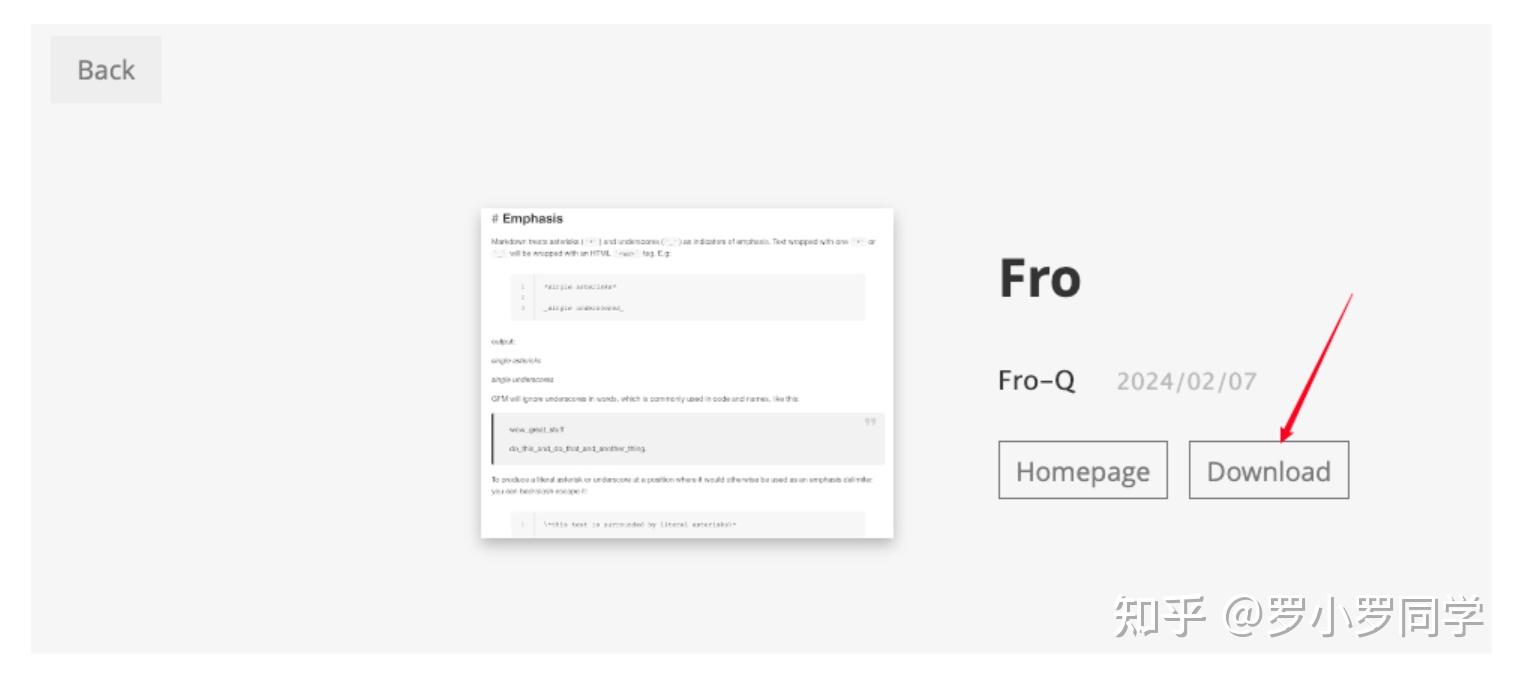
第三步:下载安装包

第四步:解压并复制

第五步:打开Typora,选择 设置-外观
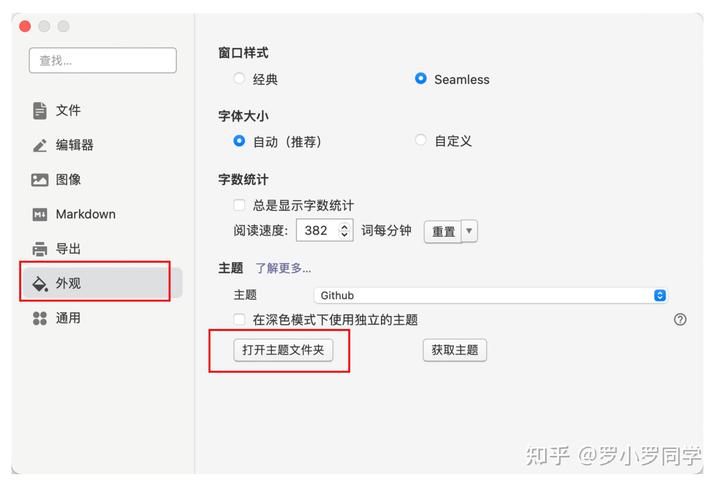
第六步:文件复制粘贴
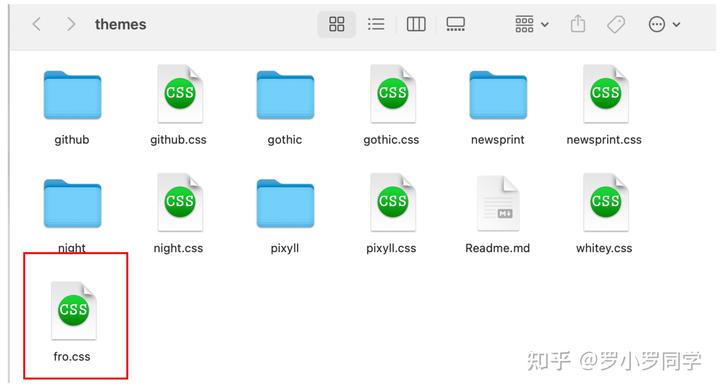
第七步:重启
记得保存你的文档再重启。
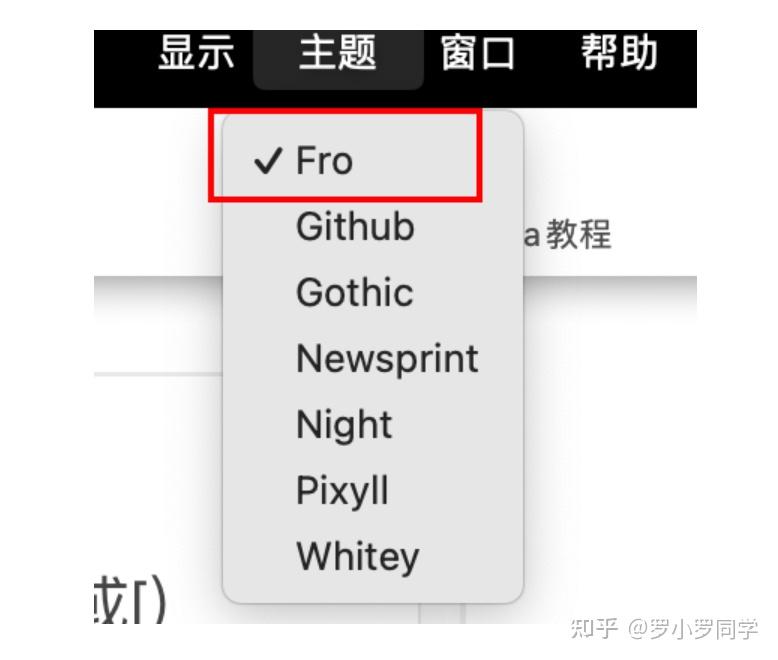
重启以后,就能看见你的主题了。


